Learning FreeHand MX
アートワークの整理
次のチュートリアルのように、複数のアートワークを操作しているときは、ドキュメントを整理することをお勧めします。ドキュメントを整理する方法には、関連する要素をグループ化し、異なるレイヤーに配置する方法があります。
関連するオブジェクトをグループ化すると、1 つにまとめることができるので、それらを単一のオブジェクトとして操作できます。レイヤーを使用すると、アートワークのコンポーネントの確認と操作を簡単にするために、ドキュメントのオブジェクトが独立した複数の階層に分割されます。これは、トレース紙に描画して重ねるのと似ています。
ここでは、ロゴのオブジェクトをグループ化し、それぞれを独自のレイヤーに配置します。
1
[編集]-[選択]-[すべて] (Windows) または [編集]-[選択]-[ページ上すべて] (Macintosh)を選択します。
2
[修正]-[グループ化]を選択して、複数のオブジェクトを単一の管理しやすいアートワークにまとめます。
3
レイヤーパネルが表示されていない場合は、[ウィンドウ]-[レイヤー] を選択します。
4
フォアグラウンドという名前のレイヤーをダブルクリックし、「Logo」と入力します。次に、Enter キー (Windows) または Return キー (Macintosh) を押します。
選択されたレイヤーの横にペンアイコンが表示されます。
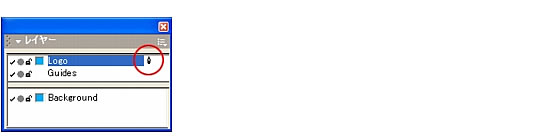
ペンアイコンは、そのレイヤーがアクティブレイヤーであることを示します。作成する新しいグラフィックは、アクティブレイヤー上に配置されます。
5
[ファイル]-[保存] を選択してグラフィックを保存します。
![]()
次のチュートリアルでは、レイヤーを操作してドキュメント内を整理した状態を維持し、後で修正が必要になった場合に、アートワークを操作しやすいようにします。
 |
 |
 |